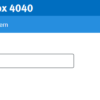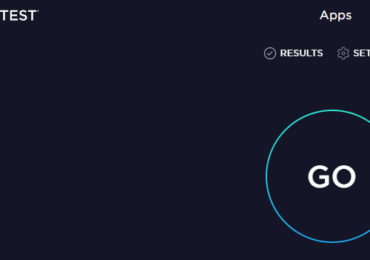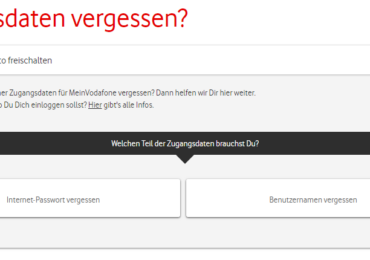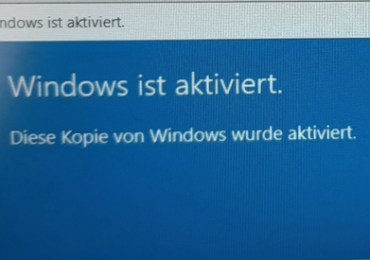Standardmäßig richtet Microsoft Word seine Seiten im Hochformat aus. Während dies in den meisten Situationen gut funktioniert, habt ihr auch die Möglichkeit eine einzelne Seite, die im Querformat besser aussehen würde. Hier sind zwei Möglichkeiten, eine Seite im Querformat in Word zu erstellen. Ihr könnt auch das Layout anpassen. Ihr könnt komplettes Word-Dokument als Hochformat oder Querformat einrichten. Wie ihr aber eine Seite im Querformat oder Hochformat darstellen könnt, erfahr ihr in diesem Word Tutorial.
Word Seite in Querformat einstellen
Der schnellste und einfachste Weg, eine Seite in Word vom Hochformat ins Querformat umzuwandeln,
besteht darin, den Inhalt auszuwählen und nur diese Seite umzublättern. Diese Methode funktioniert mit Text,
Bildern, Tabellen und anderen Elementen, die ihr auf der Seite habt.
Doch wie macht ihr das mit einer bestimten Seite, dass diese im Querformat dargestellt wird das zeigen wir euch jetzt.
- Wählt alle Elemente auf der Seite aus. Wenn ihr den Text habt, zieht euren Cursor durch ihn hindurch.
Wenn ihr ein Bild, eine Tabelle, ein Diagramm oder einen anderen Objekttyp habt, wählt es einfach aus. - Wechselt zur Registerkarte Layout und klickt auf den Pfeil in der unteren rechten Ecke des Abschnitts
Seite einrichten des Menübands. Dadurch wird das Dialogfeld Seite einrichten geöffnet.
Dort wählt die Ausrichtung als Querformat und zusätzlich unter Vorschau Übernehmen für: Markierten Text auswählen.
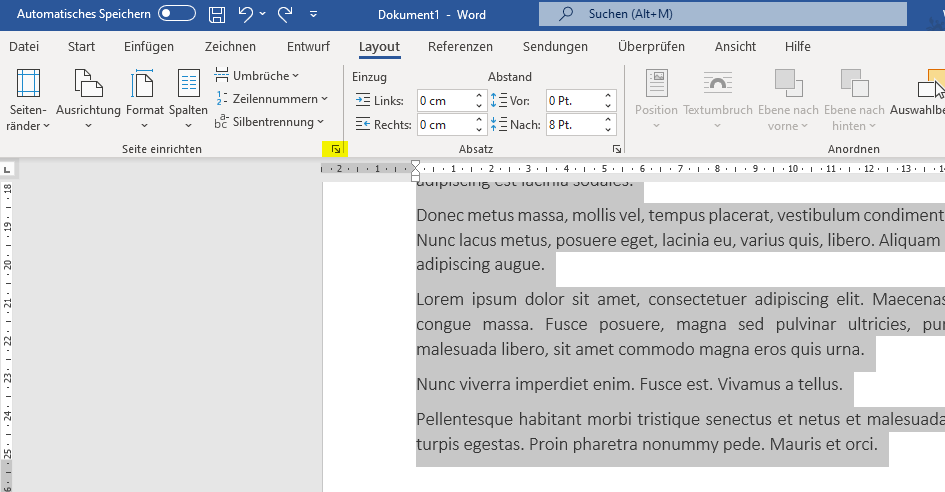
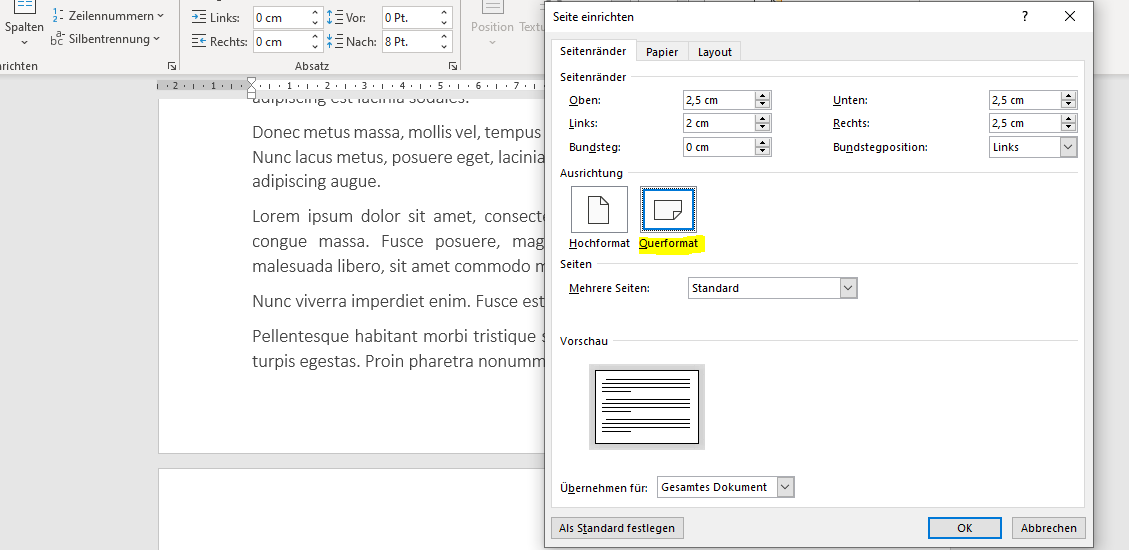
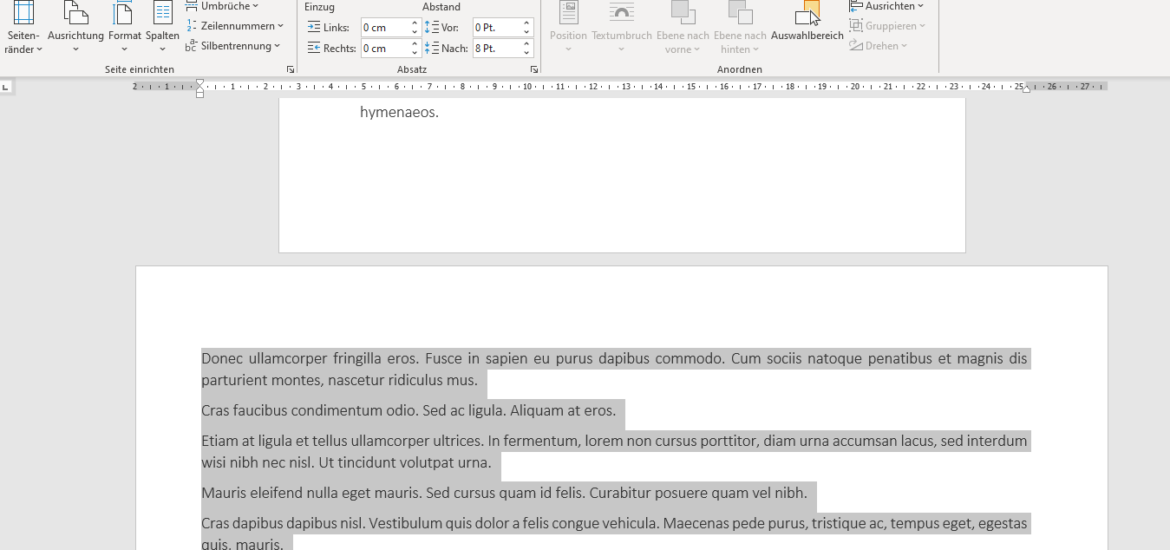

Ich bin seit mehreren Jahren als leidenschaftlicher ITler unterwegs. Schreibe gerne über Windows und WordPress-Themen & Co. auf der Seite. Darüber hinaus bin ich seit 2008 als selbständiger SEO-Berater tätig. Also falls ihr Beratung in Sachen PC oder SEO braucht, gerne kontaktieren🙂
Wir hoffen, unsere Artikel konnten euch bei eurer Problemlösung helfen? Wenn ihr unsere Arbeit unterstützen möchtet, würden wir uns über eine kleine PayPal-Kaffeespende freuen. Vielen Dank!